Maar wat precies ‘handig’ is om zelfstandig te laten kijken kan lastig zijn om te bepalen. YouTube vinden ze fantastisch, maar staat vol troep en de reclame is naast irritant ook niet altijd passend bij de leeftijd van onze meiden. YouTube Kids (het kind-veilige alternatief van Google) kwam vorig jaar in opspraak nadat bleek dat hier allerlei aanstootgevend materiaal te vinden was, verpakt in kinderfilmpjes. Een moordlustige Pepa Pig of een hitsige prinses Elsa, dat soort dingen.
Welke opties heb je als je kinderen nog niet oud genoeg zijn om zelfstandig de ‘troep’ van YouTube te relativeren? We zetten een paar van de opties voor je op een rij.
#1 YouTube Kids
Om maar gelijk te beginnen met de app waar zoveel commotie over was: in principe is deze plek nog altijd ‘veiliger’ dan de normale versie van YouTube, zeker na alle ophef. Google heeft duizenden filmpjes verwijderd en de algoritmes aangepast. Het grote voordeel van YouTube Kids is dat ik verschillende profielen kan aanmaken zodat mijn kinderen allebei hun eigen favo’s en historie kunnen raadplegen. Er zitten ook wat hulpmiddelen in zodat je eenvoudig een maximale tijd kunt instellen. Het grootste nadeel is dat de app niet in de Nederlandse App Store staat. Dat betekent niet dat het onmogelijk is: als je een Amerikaans App Store-account hebt kun je YouTube Kids gewoon downloaden.
#2 YouTube ‘Beperkte modus’
YouTube heeft een functie ingebouwd die het mogelijk maakt om op basis van een algoritme bepaalde ongepaste content tegen te gaan. Dit is niet 100% waterdicht, maar het werkt eigenlijk best aardig. Het voordeel is dat de allergrootste troep wordt gefilterd én reacties (waar vaak ook de grootste bagger in staat) niet beschikbaar zijn. De YouTube-ervaring blijft dicht bij het origineel. De beperkte modus is in te stellen onder je accountinstellingen, zowel in de app als op de website. Nadeel: het is heel eenvoudig uit te zetten door je kind, wat ze ook zeker zullen doen als ze de melding krijgen dat een filmpje niet beschikbaar is in deze modus. Zo kun je het instellen.
#3 Kids-tube
Een site gemaakt door ouders met het nobele streven om een veilige plek te bieden om filmpjes te kijken, tegenwoordig ook met een app. De filmpjes staan ‘gewoon’ op de bekende sites als YouTube, maar wordt gescreened om te kijken of het geen troep is. Het meeste is goed, er staan zelfs volledige films op kids-tube. De ’teasers’ die ertussen zitten kunnen tot frustratie leiden. Je verwacht een volledige aflevering van Star Wars Rebels, maar krijgt alleen een preview van 2 minuten. Het is mooi dat je kunt inloggen en favorieten kunt bewaren, maar er is geen autoplay én geen manier om zelf gekozen filmpjes van bijvoorbeeld YouTube toe te voegen.
#4 Kiddo Viddo
KiddoViddo lijkt in de basis op kids-tube, maar geeft je de mogelijkheid om zelf ook collecties samen te stellen. Dat is handig, want hoe goed die beheerde lijsten ook zijn: mijn kind wil altijd wel weer wat anders zien en die kan ik nu zelf toevoegen in een collectie. Er is geen app beschikbaar, maar dat maakt eigenlijk niet zoveel uit. Er is gelukkig wel autoplay, wat gewoon erg praktisch werkt met korte fimpjes. Een functie om playlists van YouTube te kunnen importeren zou top zijn, want het samenstellen van collecties kost je nu nog best veel tijd. Van de maker van KiddoViddo begreep ik dat dit inderdaad op de verlanglijst staat.
#5 Netflix kinderprofiel
Wij hebben gelukkig de luxe om Netflix in huis te hebben, en velen met mij als ik naar de gebruikersaantallen kijk in Nederland. Netflix biedt een zeer eenvoudige manier om je kinderen leuke content te bieden zonder reclame, zonder onverwachte resultaten en zonder schunnige commentaren. Het enige wat je hoeft te doen is een eigen Netflix-profiel aan te maken en aan te geven dat het kinderen betreft. Fijn is ook dat je bepaalde filmpjes offline beschikbaar kan maken door ze te downloaden. Nadeel: geen Freek Vonk, Beugelbekkie, Stringz Academy en Kinderen voor Kinderen. Vooral de grote bekendere franchises. Wat onze kinderen overigens geen probleem vinden 😊
Er zijn nog vele andere opties. Apps als Telekids en Zappelin hebben allemaal een eigen app om filmpjes te bekijken, met elk zo hun voor- en nadelen én hun doelgroep. Wat voor jou het beste is, hangt waarschijnlijk ook samen met welke leeftijd en interesses je kind heeft, en hoe je gezinssamenstelling is.
Neem ook vooral de tijd om af en toe samen met je kind te kijken of – als ze wat ouder worden – te vragen wat ze bekijken (en waarom dat leuk is!). Dit maakt het eenvoudiger om ze op een laagdrempelige manier uit te leggen dat veel van deze filmpjes gesponsord worden of in scene gezet zijn, iets wat belangrijk is om je kinderen mee te geven tegenwoordig.
Veel kijkplezier, fijne vakantie en mocht je zelf een goede app of dienst weten die je wilt delen laat dan een reactie achter in de comments!
Gastblog: Thomas van der Knijff van Grownhub.
Taalfout gezien of andere suggestie hoe we dit artikel kunnen verbeteren? Laat het ons weten!
Het laatste nieuws over Apple van iCulture
- Deze transparante AirPods kun je niet kopen (11-04)
- Opinie: Aankomende WWDC-keynote wordt belangrijkste Apple-presentatie in jaren (en dit is waarom) (13-03)
- Het einde van de vijftig tinten spacegrijs: overzicht van een van Apple's meestgebruikte kleur (06-03)
- ELEGNT is Apple's robotlamp met menselijke gedragstrekjes (07-02)
- Matter-organisatie belooft beterschap en focust in 2025 op bugfixes bij smart home-standaard (23-01)
De iPhone en iPad voor kinderen
De iPad en iPhone zijn ook leuk voor kinderen. Met deze artikelen zorg je dat kinderen ze veilig kunnen gebruiken, met onder andere informatie over delen met gezin, ouderlijk toezicht, tijdslot instellen en leuke apps vinden. En met Schermtijd beperk je de tijd die kinderen (of jijzelf) kunnen doorbrengen op de iPhone en iPad. Ook lees je hoe je een Apple ID voor kinderen kunt aanmaken.

- Ouderlijk toezicht gebruiken
- Schermtijd op iPhone en iPad
- Applimieten instellen in Schermtijd
- Begeleide toegang gebruiken
- iPad-gebruik van kinderen beperken
- Geschikte apps voor oudere iPad zoeken
- Leerzame programmeerapps voor kinderen
- Tijdslot voor kinderen instellen op iPhone en iPad
- Thuisknop blokkeren op de iPad
- iPad-apps filteren op leeftijd
- iPad kindveilig maken met beschermhoezen
- Apps voor kinderen tijdens lange autoritten
- Meldingen uitschakelen op een gezamenlijke iPad
- In-app aankopen uitschakelen
- Alles over Delen met gezin
- Apple ID voor kinderen




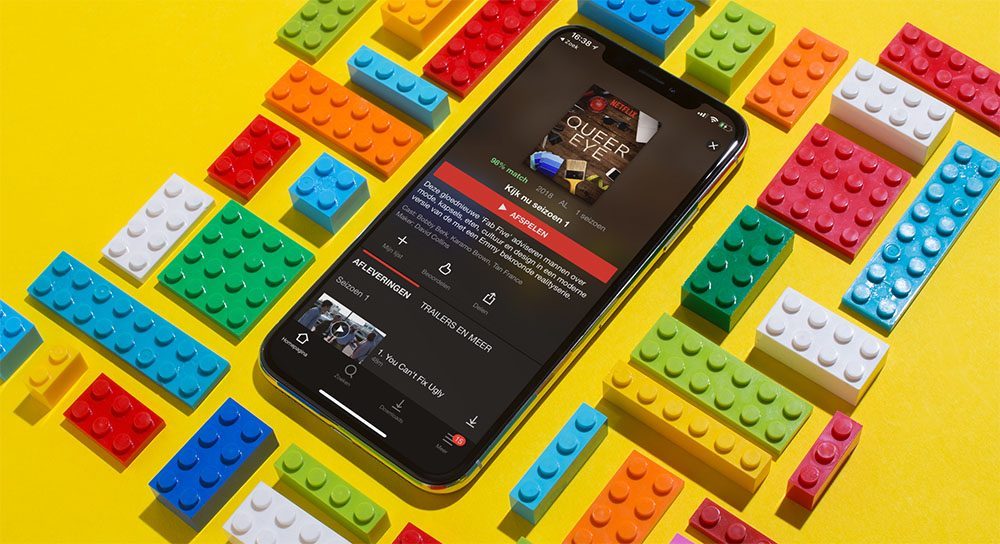



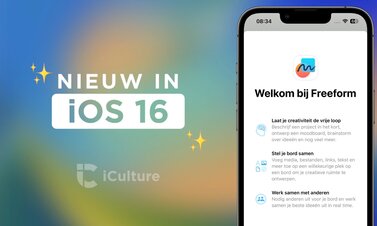
Mbt Netflix, ik heb ook een kind profiel aangemaakt zodat hij zijn content kan kijken. Maar als hij wil, kan hij net zo gemakkelijk mijn profiel aanklikken en mijn content bekijken. Ik vind het raar dat je er geen code op kunt zetten. Of wellicht heb ik deze optie over het hoofd gezien?!
YouTroep?
16+ content zijn alleen te bekijken dmv vooraf ingestelde code. (Ook bij 12+ films waarbij meer geweld, schuttingtaal en seks aan te pas komt)
@Sandra: Hi Johan en Sandra! Je kunt inderdaad een pincode instellen die je moet invoeren voordat je (kind) content, geschikt voor een bepaalde leeftijdscategorie, kan bekijken. Je kunt kiezen uit peuters en kleuters (0-6), oudere kinderen, tieners en volwassenen. Dit betekent dat wanneer je bijvoorbeeld de ouderlijk toezicht instelling op peuters en kleuters zet, zij wel content voor die leeftijdscategorie kunnen kijken en alles daarboven een pincode ingevuld dient te worden voordat de content gekeken kan worden.
Let op, dit kan je alleen instellen vanaf een desktop (dus niet vanaf je telefoon). Op deze site leggen ze het stap voor stap uit